今天要給大家介紹的是這篇xp任務欄不顯示打開的窗口怎麼修複,下麵我給大家介紹具體的解決方法。
電腦係統下載推薦:xp係統下載2014最新版下載
xp設置任務欄顯示窗口的方法:
1、你先用鼠標右鍵點一下任務欄,把鎖定任務欄前麵的勾去掉,然後用鼠標把任務欄向上麵拖動,這時候你可以看到,任務欄可能就會跑到左邊或者右邊,也可能是上麵。這時候你就會看到它的任務欄裏顯示出來了剛才打開的網頁窗口。
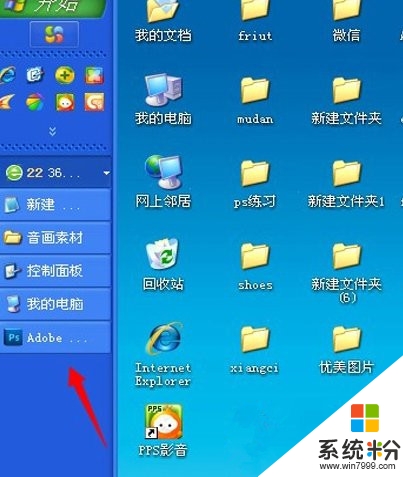
2、顯示出來網頁後就可以把任務欄用鼠標點住把它拖到下麵了,記得拖動任務欄的時候一定要是把任務欄前麵的勾去掉,否則是拖不動的。
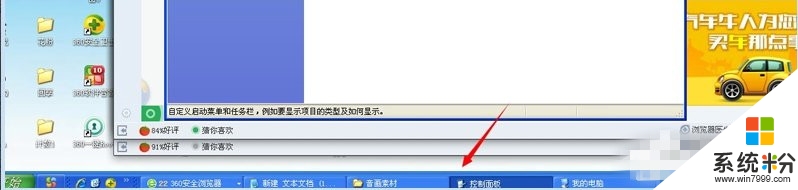
3、把任務欄拖到下麵後,記得再把它前麵的勾加上。
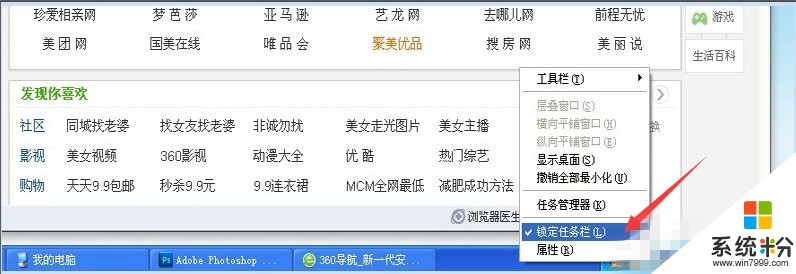
這就跟大家介紹完了【xp任務欄不顯示打開的窗口怎麼修複】,身邊有小夥伴對此有疑惑的話,歡迎將此教程分享給他們,或者有其他的最新ghost係統下載後使用的疑問的話,歡迎上係統粉官網查看。